

Av Gina Barrow, senast uppdaterad: July 4, 2019
Safari-användare meddelade ett konstigt problem (iPhone Safari kraschar) vilket gör att webbläsaren Safari kraschar på både iOS-enheter och Mac-datorer. Ett antal Mac-användare kan inte ta emot förslag på autoslutförande när de skriver in texter i Safaris adressfält, med massor av sidor (inklusive Google) som inte kunde laddas ordentligt. Flera iPad- och iPhone-användare kraschade sin Safari genom att bara trycka på URL-fältet.
Därför syftar den här artikeln till att ge dig en komplett guide om lösningarna på Varför kraschar min safari hela tiden?
Del 1. Kort introduktion till iPhone Safari CrashingDel 2. NIO lösningar för att lösa iPhone Safari-krascharDel 3. Slutsats
Folk läser ocksåAppar kraschar hela tiden – här är åtgärdenTopp 6 snabba metoder för att fixa iPhone-kontakter försvann
Den främsta webbläsaren för Apple Mac och iPhone är den som följer med enheten. Safari (Apples grafiska webbläsare) är snabbare och mer energieffektiv jämfört med andra webbläsare. Användbara verktyg som hjälper dig att dela, spara och hitta dina favoritwebbplatser. Safari har också inbyggda sekretessfunktioner som hjälper användarna att surfa på sin verksamhet. Apples grafiska webbläsare fungerar också med iCloud för att låta människor surfa smidigt och kontinuerligt över alla sina enheter.
Safari är iPhone eller iPads standardwebbläsare, och ett stort antal individer använder den varje dag. Ändå upplever massor av användare nu att webbläsaren fortsätter att krascha och de kan inte enkelt surfa på Internet, vilket användarna är frustrerade.
Toppsajter, autoslutförande, URL-sökningar och andra Safari-funktioner är beroende av frågor som skickas till och returneras av servrar från det amerikanska multinationella teknikföretaget, och rekommenderar att det är här problemet ligger. Problemet med att iPhone Safari kraschar verkar också bero på vilken data webbläsaren nyligen cachade.
Det är många som frågar "Varför stängs mina webbsidor hela tiden på iPhone?" eller "Hur förhindrar jag att Safari kraschar?"
Varsågod! Här är 9 lösningar för att fixa iPhone Safari som kraschar steg för steg.
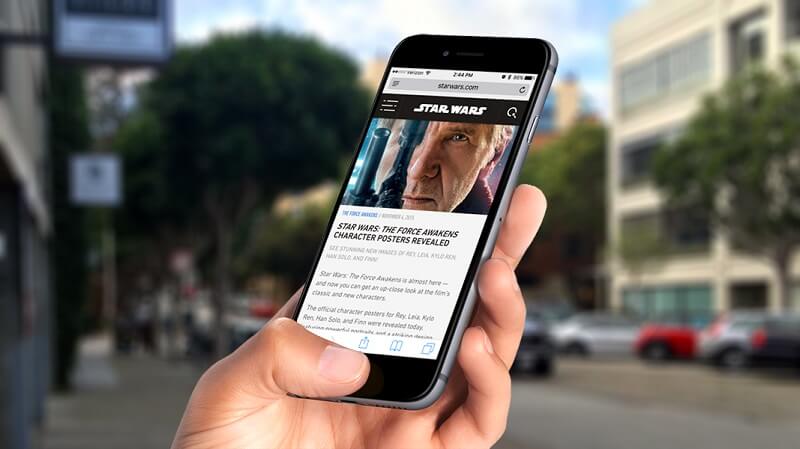
Den nuvarande lösningen för iPhone Safari Crashing-problemet på iOS kräver att Safari Suggestions inaktiveras, vilket skulle stoppa Safari från att krascha. När du gör det, iOS-enhet - gå till Inställningar, Safari och stäng av Safari-förslagen. För Mac - Safari, Inställningar, Sök.
Ibland kan det fixa Safari fruset på iphone eller så fortsätter Safari att krascha på iPad.
Icke desto mindre finns det vanligtvis några enkla lösningar på iPhone Safari Crashing i iOS, och om användare upplever någon typ av kraschar, fryser eller att Safari stannar eller stängs av sig själv, kan användare förmodligen fixa det med procedurerna som beskrivs nedan.
Uppdatering av mobilt operativsystem rekommenderas eftersom varje lansering av systemprogramvara inkluderar förbättringar och buggfixar. iOS-uppdateringen kan direkt fixa problemet med iPhone Safari Crashing som du stöter på med Safari-appen på din iPad eller iPhone. Att uppdatera iOS mobiloperativsystem är så enkelt. Även din Safari kraschar hela tiden på iOS 13.
Gå till Inställningar, Allmänt, tryck på Programuppdatering och installera sedan den tillgängliga iOS-uppdateringen. Se dock till att du har säkerhetskopior för din Apple-enhet innan du uppdaterar ditt mobila operativsystem. Om du alltid glömmer att uppdatera din systemprogramvara kan du använda den automatiska iOS-uppdateringen, som installerar systemprogramvaran mitt i natten.
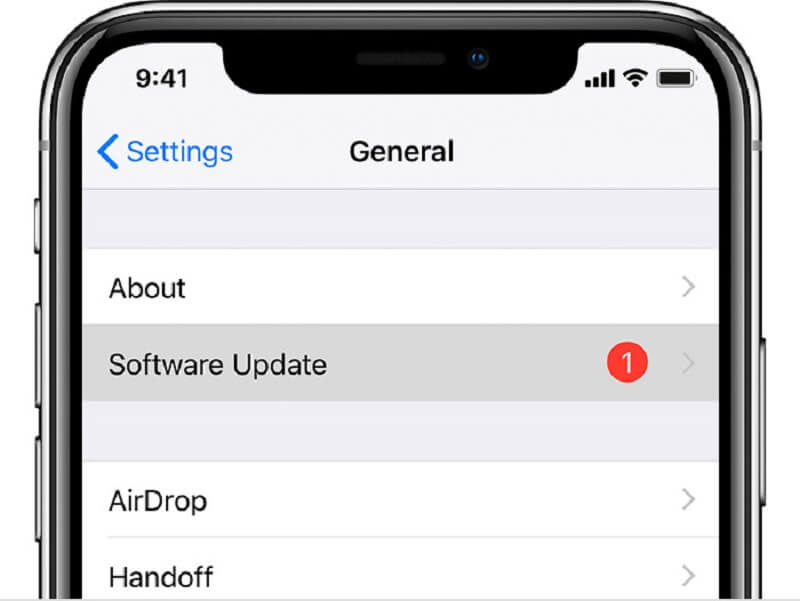
Om du öppnar för många Safari-flikar är chansen stor att du håller på att tömma Safari-minnet. I de flesta fall tar appen hand om detta genom att tvinga flikarna att uppdateras, men det finns tillfällen du kanske vill manuellt bara stänga några av de oanvända flikarna.
Tryck på boxknappen för att se de öppna flikarna, tryck sedan på X i titelfältet för att stänga varje flik – du kan upprepa vid behov.
Safari samlar in webbhistorik, cookies, cachar och annan data på din iPad eller iPhone. Då och då kan data ingripa med appens funktionalitet, så att rensa bort dem kan lösa problemet med iPhone Safari-krasch eller att Safari stannar på vissa webbplatser.
Tänk på att den här metoden också tar bort historiken för dig istället för iCloud-inloggad iPhone. Användare kan skaffa mer specifik och ta bort ny Safari-historik om de vill istället, även om det kanske inte fixar iPhone Safari Crashing-problemet, men det kan fixa ett problem som upprepade gånger uppstått Safari iPhone.
Ibland räcker det att bara tvinga bort Apples grafiska webbläsare och starta om den för att åtgärda ett problem med webbläsaren:
Dubbelklicka på hemknappen, svep UPPÅT på Safari för att stänga den och starta sedan om enheten.
Lita på mig, Safari som inte laddar sidor på iphone kommer också att fixas om du inte har problem med nätverksanslutningen.
Tryck länge på strömknappen och hemknappen samtidigt, efter att ha sett Apple-logotypen på framsidan av skärmen, släpp. Denna kraft startar om iPhone och kan fixa vissa problem.
Detta är ett enkelt sätt att fixa att Safari inte fungerar på iPhone eller Google kraschar på iPhone. Egentligen kan många problem också lösas.
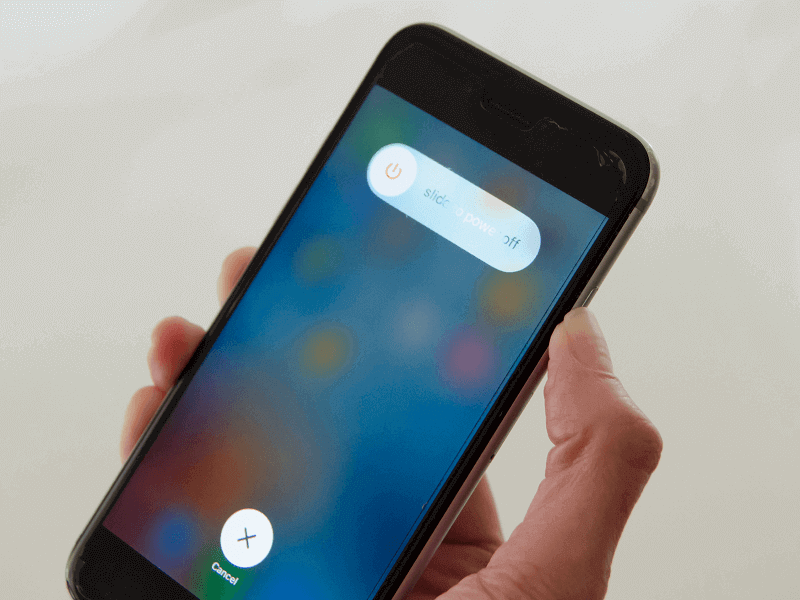
Om du fortfarande stöter på problem kanske du vill installera en annan webbläsare att använda. Du kan välja pålitliga webbläsare (som är gratis för dig) på internet, till exempel Google Chrome eller Dolphin.
Obs: Innan du åtgärdar det här problemet, se till att säkerhetskopiera dina iPhone-filer till din dator för att förhindra dataförlust.
Steg 1: Installera D-Back och i huvudfönstret trycker du på Fix iOS System.
Steg 2: Välj standardläge och programvaran kommer att uppmana dig att sätta din gadget i DFU-läge eller återställningsläge. När du gör det, följ bara instruktionerna på skärmen.
Förutom Safaris grundläggande reparationsinställningar och data, om användare fortfarande är oroliga för problem med iPhone Safari Crashing i iOS 13, iOS 12 eller iOS 11, kan de överväga om deras iPhone, iPad eller iPod mobiloperativsystem går fel eller inte. Om så är fallet, rekommenderas det att användare ska försöka fixa det besvärliga operativsystemet genom att använda valfri iOS-systemreparation, detta hjälper dig att fixa alla typer av iOS-problem utan dataförlust.
Från huvudmenyn för alla iOS-systemreparationer, välj Fix All iOS Issues, programvaran kommer sedan att upptäcka iOS-enhetens tillstånd.

Att fixa iPhone Safari-kraschar kan hjälpa användare att få en bra och flytande upplevelse när de använder Safari på sina iPhone-enheter. Det finns nio lösningar som har nämnts ovan.
Om du stöter på ett sådant problem, välj ett som hjälper dig att ta bort felet. Dessutom, om du tycker att det är en bra guide, dela den här artikeln med dina vänner. Eller så kan du också lämna en kommentar nedan om du har andra bättre lysande metoder för att stoppa Safari från att krascha.
Lämna en kommentar
Kommentar
iOS Toolkit
3 metoder för att återställa raderade data från iPhone eller iPad.
Gratis nedladdning Gratis nedladdningHeta artiklar
/
INTRESSANTTRÅKIG
/
ENKELSVÅR
Tack! Här är dina val:
Utmärkt
Betyg: 3.0 / 5 (baserat på 5 betyg)